-
自动导入指定文件夹内的文献到 Endnote 中
简介
最近正着手写一篇综述文章,来整体把握下自己研究领域的历史、方法、最新进展与趋势。由于需要对相关文献进行搜集、阅读和分类。庄小编使用 EndNote 来进行管理文献。
在使用较长时间后,整理了几个超级好用的小技巧。比如:自动导入指定文件夹内的文献;批量导出 EndNote 中的 PDF;批量导出 EndNote 中文献的 bib 文件等。
今天主要介绍下:自动导入指定文件夹内的文献到 EndNote 中
注意:本文基于 mac 写的教程,windows 也是类似,可以参考这篇文章。
教程
打开 EndNote 应用程序,选择
Preferences...。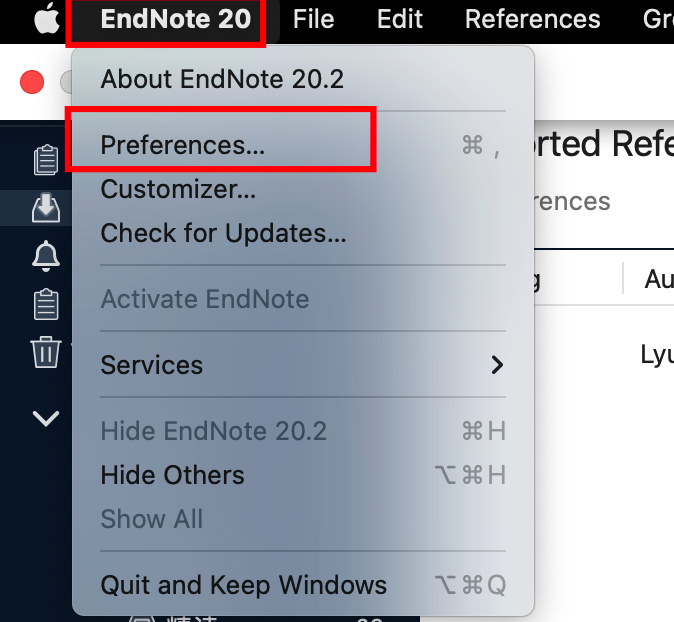
勾选
PDF Handling中的Enable automatic importing,并选择你指定的文件夹(Folder)。例如,小编这里选择桌面的[相关文献]文件夹。之后点击保存即可。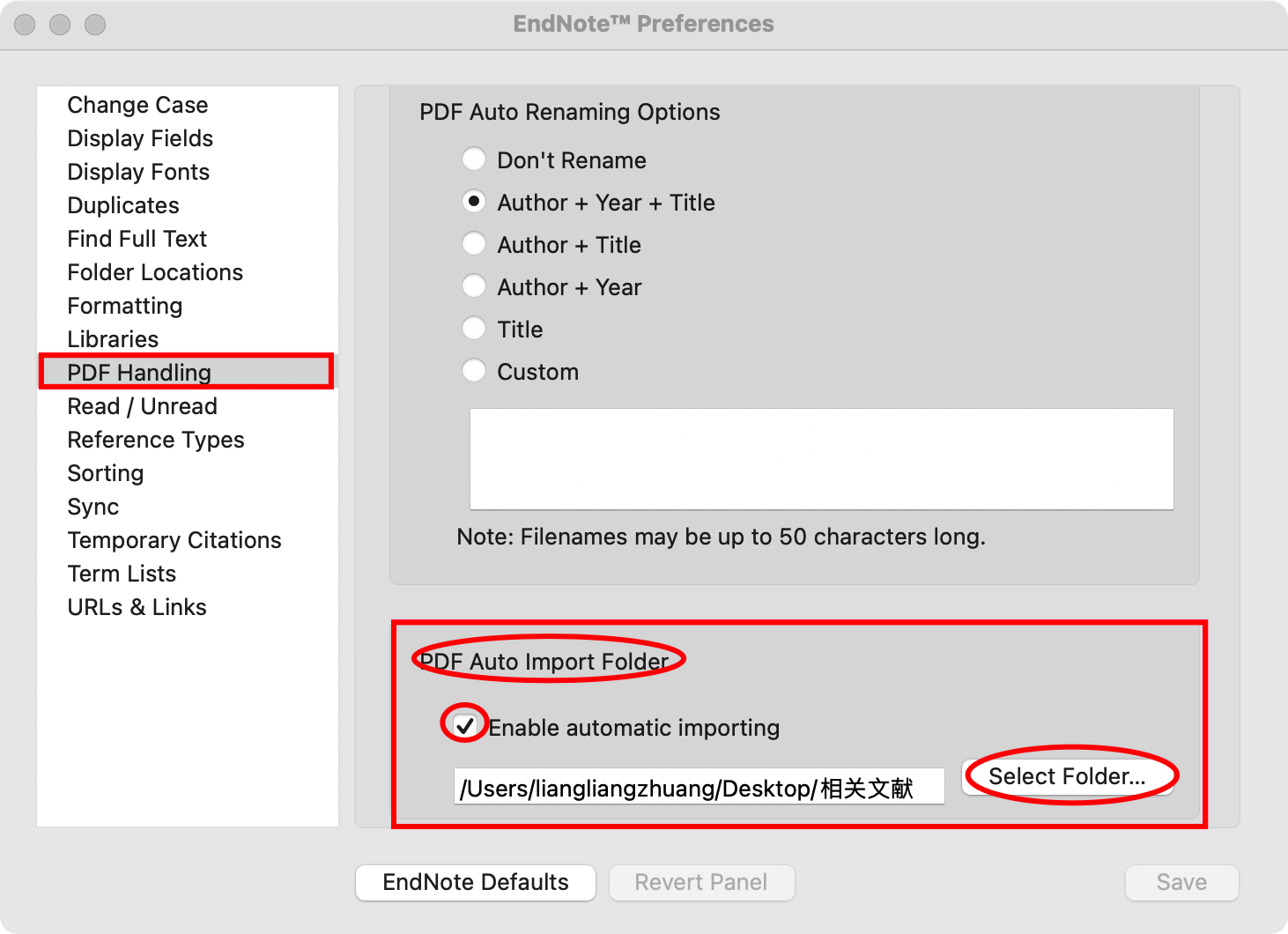
之后你可以将,你从网上下载的论文文献直接扔到这个文件夹即可。就如图中左边方框的
Relia...,之后过段时间后,该文件会自动转入到Imported文件夹中(右边方框)。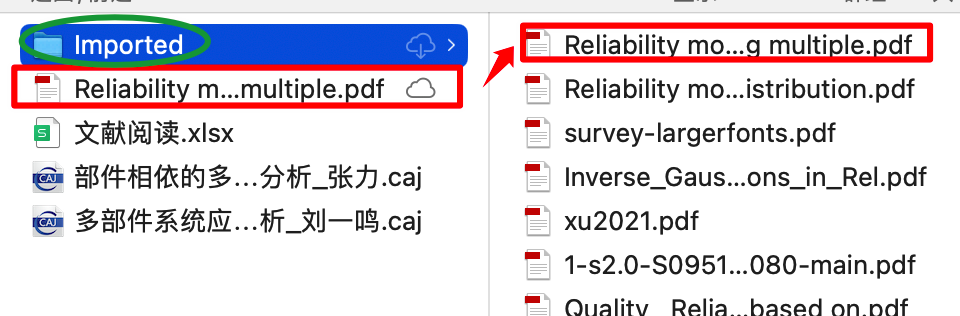
注意:
Imported文件夹初始情况是没有的。读者不需要自己新建,系统会将导入的文献,默认放到该子文件夹中。此时,EndNote 应用程序中会自动跳转到下面界面。

可以看到,该文件的 pdf 名字被自动修改,按照
姓名-年份-名称。作者,期刊等信息也会自动识别,并被使用。该技巧基本就是这样了!操作步骤(总结)
-
新建一个文件夹
-
EndNote 中选择
Preferences...->PDF Handling-> 指定该文件夹。 -
将需要导入的参考文献放入指定文件夹即可。
小编有话说
该技巧简单高效,给小编节省了很多时间(不需要手动导入文献啦!)。所以,在此分享给大家。
-
-
相关阅读:
Bug分级处理指南:优先级与严重性的平衡
singularity docker 拉取镜像 seurat和scapy spatial空转数据转换 cell2location
一行代码修复100vh bug | 京东云技术团队
用SRM系统实现高效的询价竞价
人工智能的发展前景如何
孙卫琴的《精通Vue.js》读书笔记-CSS中DOM元素的过渡模式
C 语言拾遗
LNMP环境部署(CentOS7)
chapter5——低功耗设计
案例篇:Python爬虫的多重领域使用
- 原文地址:https://blog.csdn.net/qq_37379316/article/details/128172369